您的用户帐户问题可能是导致 PIN 码不起作用的原因。如果您的用户帐户已损坏,则可能会出现此问题。该问题可能与防病毒软件或更新的 Windows 引入了错误有关。无法使用 PIN 可能是一个大问题,本教程将向您展示如何修复 PIN 在 Windows 11 中不起作用的问题。
Windows PIN 是一系列数字,可用于登录 Windows 10/11 计算机。与密码不同,它更容易输入和记住,尤其是当您使用触摸屏设备时。
在其他一些情况下,这可能是硬件问题,您可能需要更换计算机键盘。
这里我们有 13 个被证明可以有效修复 PIN 在 Windows 11 中不起作用的解决方案:
- 删除防病毒软件
- 暂时取出笔记本电脑电池
- 重新创建新 PIN
- 回滚到之前的版本
- 删除 Ngc 文件夹中的所有内容
- 卸载 Dell Data Protection 安全工具
- 使用我忘记了 PIN 码选项
- 从登录屏幕中选择登录选项
- 使用屏幕键盘
- 更改本地组策略编辑器
- 更改 IPsec 策略代理的启动类型
- 创建本地帐户
- 重新启动计算机 PIN 阶段
方法一:删除杀毒软件
您需要暂时卸载防病毒软件才能解决此问题。要删除您的防病毒软件,请按照以下步骤操作:
1. 打开控制面板并单击“程序”。
2. 右键单击防病毒软件并选择“卸载”。
3. 关闭窗口并重新启动您的电脑。
方法 2:暂时取出笔记本电脑电池
您只需取出笔记本电脑电池即可解决此问题。
1. 取出电池并断开笔记本电脑与电源适配器的连接。
2. 之后,装回电池。
现在,检查它是否能够解决您的问题。
方法 3:重新创建新 PIN
第 1 步:删除 PIN
1. 打开“设置”应用程序并转到“帐户”。
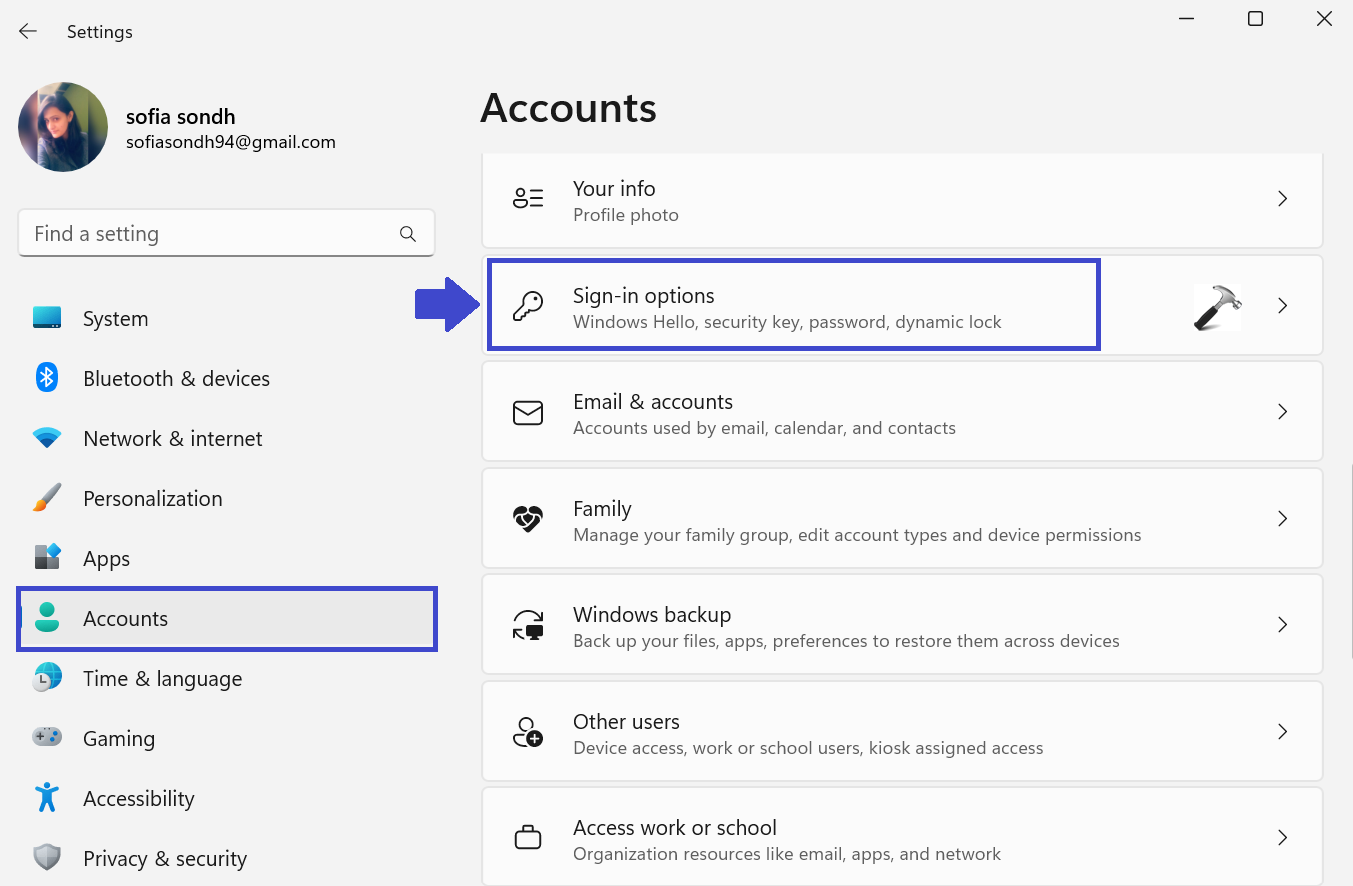
2. 现在,单击“登录”选项。在 PIN 部分下,单击删除。
3. Windows 将要求您确认是否要删除 PIN。
单击“删除”。
4. 将出现提示框。
输入密码并单击“确定”。
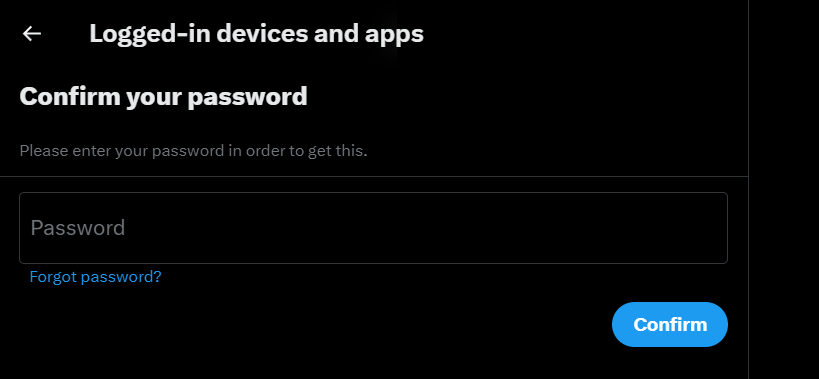
5. 这将删除您的 PIN。您可以重新设置 PIN。
参见:如何修复 Windows 11 PC 中的 PIN 错误 0x80090027
第 2 步:设置您的新 PIN 码
1. 打开“设置”应用程序并转到“帐户”。
2. 现在,单击“登录”。在 PIN 部分下,单击“添加”。
3. 输入新的 PIN 码。单击“确定”。
方法4:回滚到之前的版本
1. 打开“开始”菜单并单击“电源”图标。选择“重新启动”选项。
2. 将出现选项列表。
单击“疑难解答”,然后单击“高级选项”。
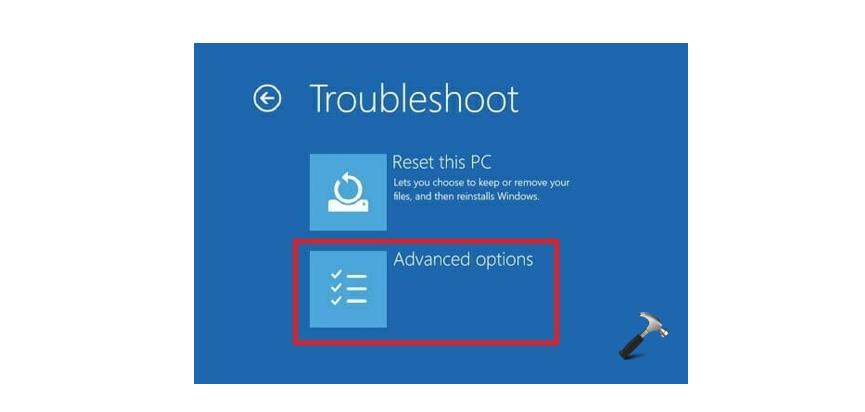
3. 现在,单击“查看更多恢复选项”。
4. 单击“返回到之前的版本”并选择您的管理员帐户。
您可能需要输入管理员密码。
5. 此过程将需要一些时间并让该过程完成。
6. 重新启动您的电脑。
方法 5:删除 Ngc 文件夹中的所有内容
按照 3 个步骤删除 Ngc 文件夹中的所有内容并毫无问题地访问 Ngc 目录。
步骤 1:访问 Ngc 文件夹并删除其内容
1. 打开文件资源管理器并导航到以下路径:
C:WINDOWSServiceProfilesLocalServiceAppDataLocalMicrosoft
如果您看到以下消息,请单击继续。
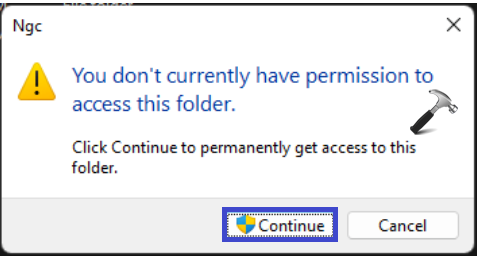
2. 由于权限问题,不可以直接删除Ngc文件夹。您需要先更改该文件夹的权限,然后将其删除。为此,您需要右键单击 Ngc 文件夹并选择特性.
3. 现在,转到安全并单击“高级”选项。
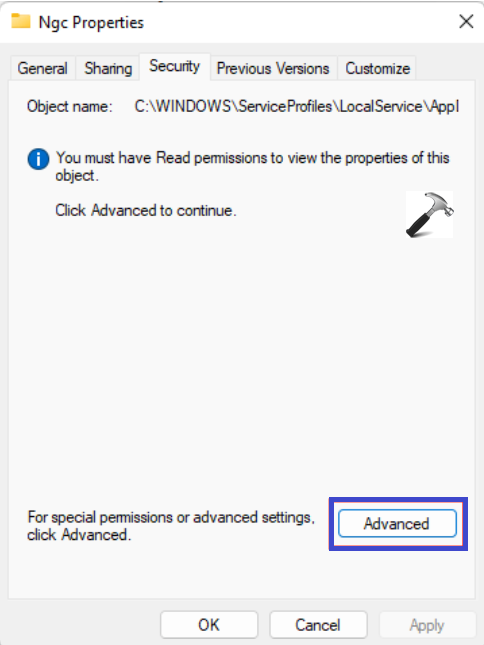
4. 单击“更改”。
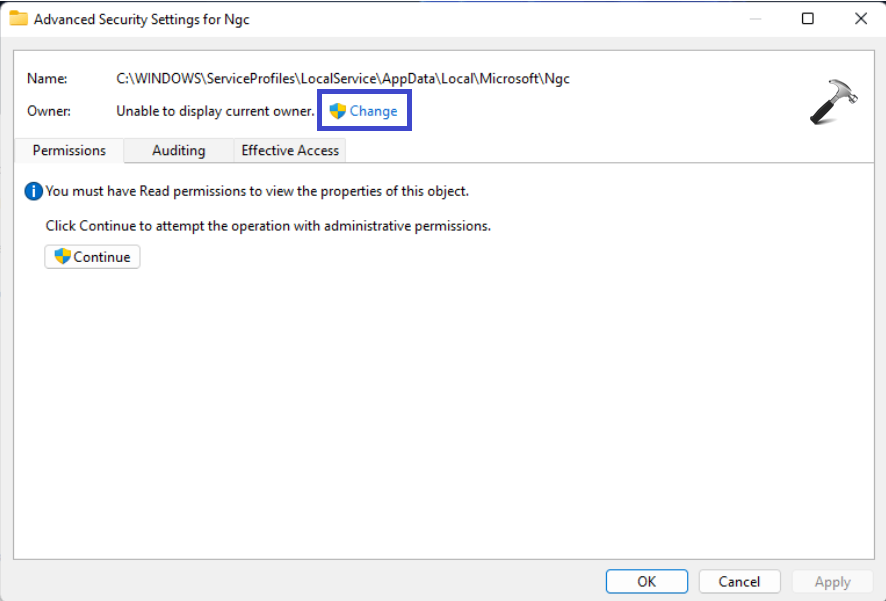
5. 在输入要选择的对象名称下,如果您使用的是管理员帐户或用户名,请写入管理员。之后,单击“检查名称”,然后单击“确定”。
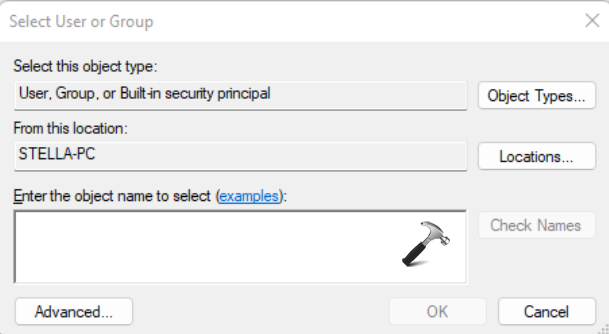
6. 返回 Ngc 高级安全设置界面。但这个界面和以前不一样了。现在,您可以看到替换子容器和对象的所有者所有者下的选项。您需要选中此选项才能继续。
7. 单击“确定”,然后单击“应用”。
8. 现在,打开 Ngc 文件夹。选择所有文件并将其删除。
第 2 步:创建新 PIN 码
1. 打开“设置”应用程序并转到“帐户”。
2. 单击登录选项并选择“添加 PIN”。
3. 按照说明添加新的 PIN。
步骤 3:使用命令提示符重置 Ngc 文件夹的权限
1. 打开命令提示符并选择“以管理员身份运行”。
2. 复制并粘贴以下命令:
ICACLS * /T /Q /C /RESET
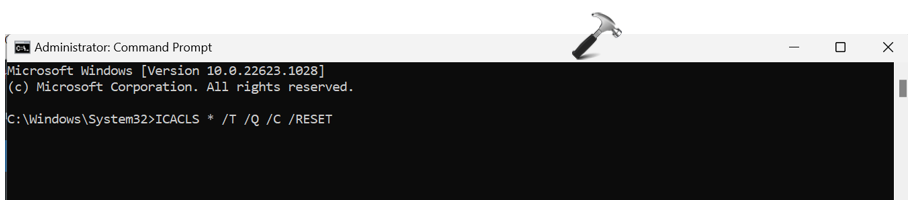
3. 按 Enter 键。
之后,您将能够毫无问题地访问 Ngc 目录。
方法 6:卸载 Dell Data Protection 安全工具
由于第三方安全工具的原因,您的 PIN 码可能无法使用。戴尔用户报告 PIN 在他们的 PC 上不起作用,导致此问题的主要原因是戴尔数据保护安全工具。您需要从电脑上卸载这些工具才能解决此问题。
方法 7:使用“我忘记了 PIN”选项
1. 打开“设置”应用程序并选择“帐户”。
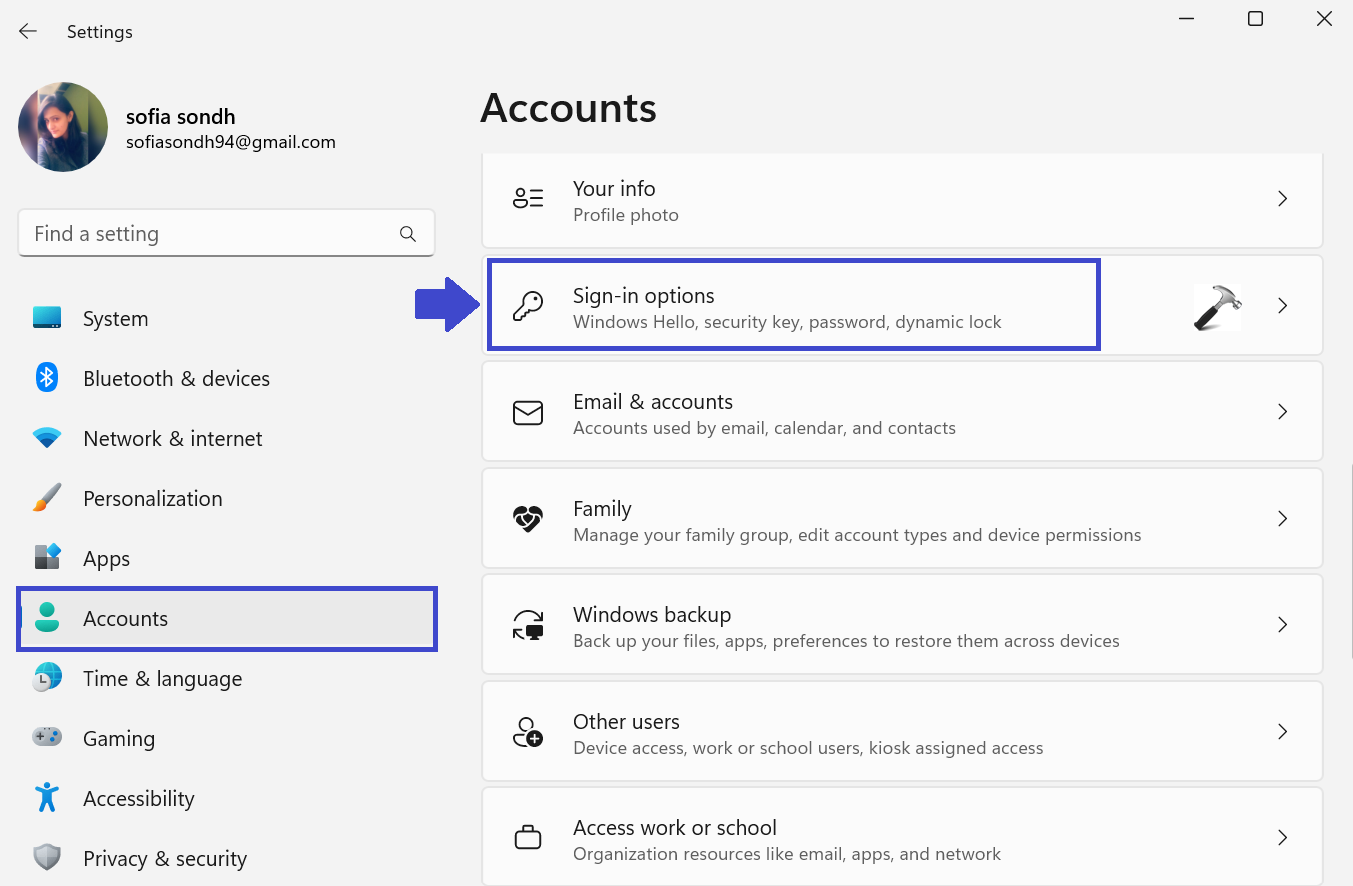
2. 导航至登录选项。在 PIN 码部分下,单击“我忘记了 PIN 码”。
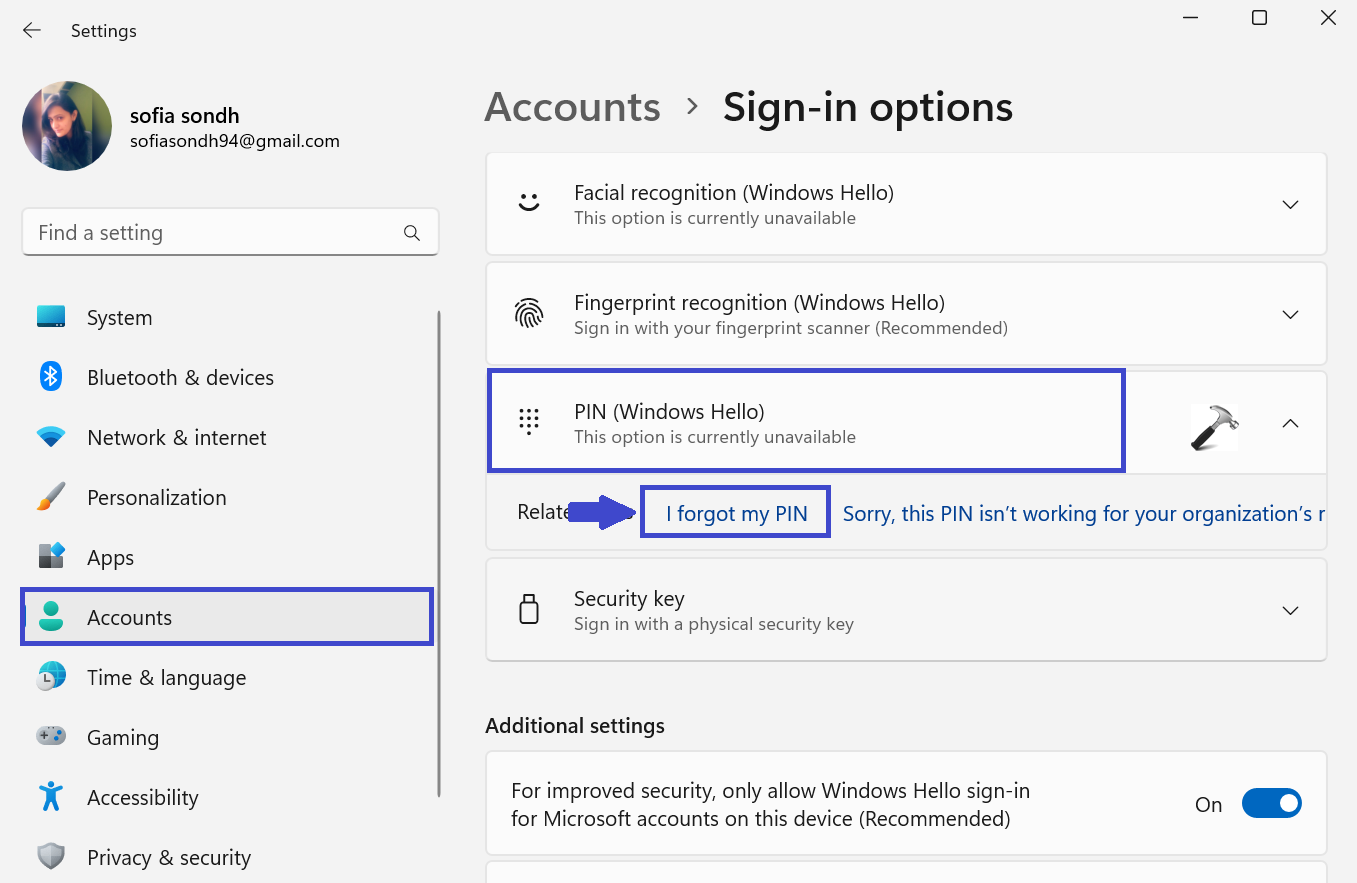
3. 将出现一条确认消息。单击继续。
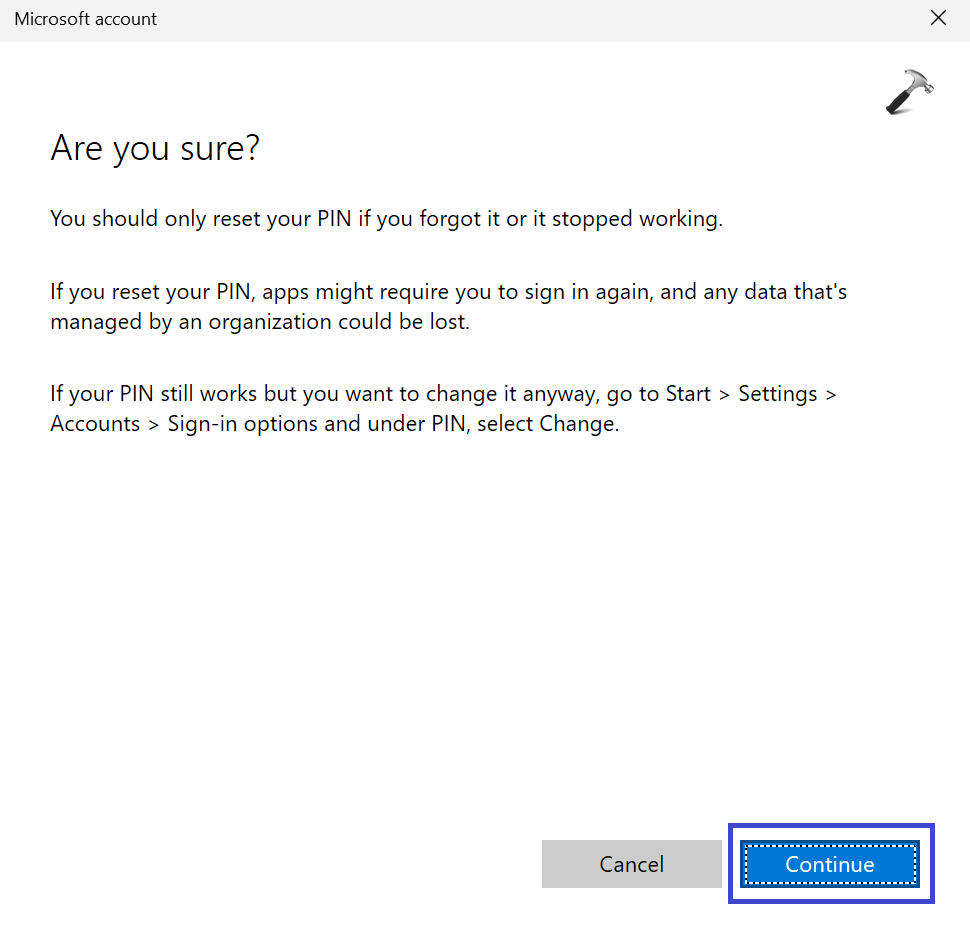
4. 现在,输入新的 PIN 码并单击“确定”。
方法 8:从登录屏幕中选择登录选项
您可以通过单击“登录选项”来解决此问题。您将可以选择 PIN 登录或密码登录。
只需按键盘上的TAB键即可切换到密码登录。之后,您将能够单击登录选项并从菜单中选择 PIN 登录。
方法 9:使用屏幕键盘
在登录屏幕上,有一个虚拟键盘按钮,您可以使用它来激活屏幕键盘。
完成此操作后,使用虚拟键盘输入 PIN 码。
方法 10:更改本地组策略编辑器
1. 按 Windows 键 + R。键入 gpedit.msc,然后单击“确定”。
2. 导航路径:
Computer configuration/Administrative Templates/Logon
3. 在右侧面板中,双击“打开便利 PIN 登录”。
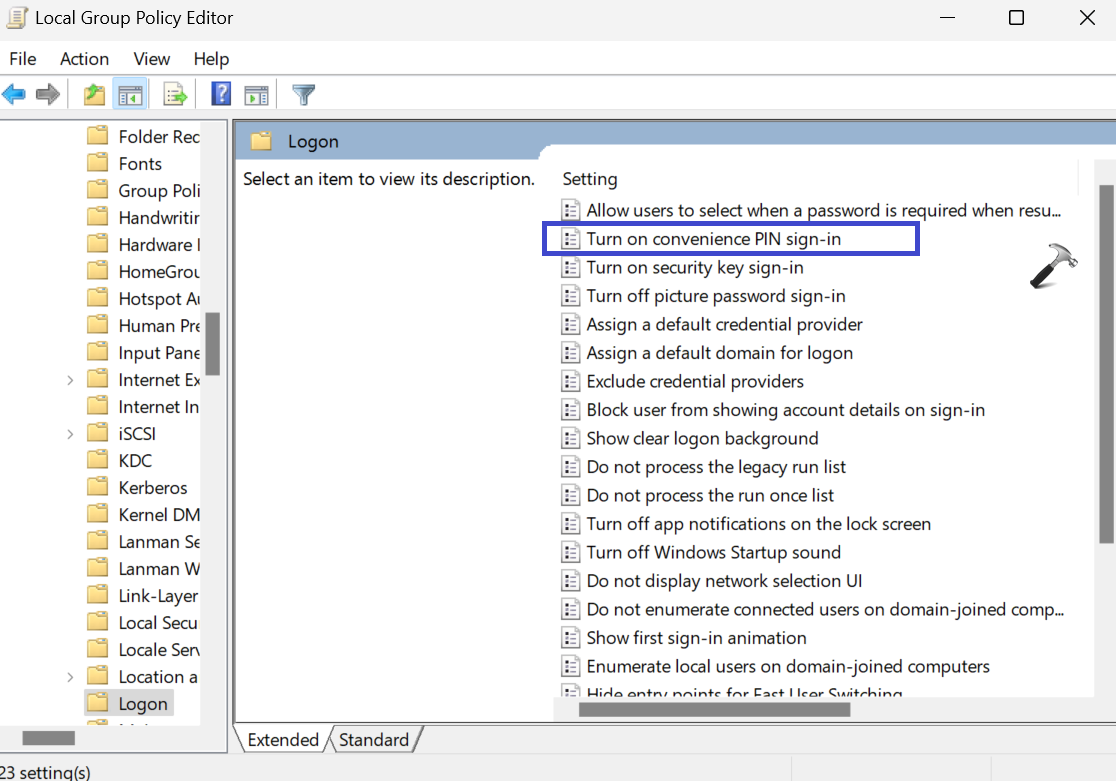
4. 会出现提示框。
选择“启用”。
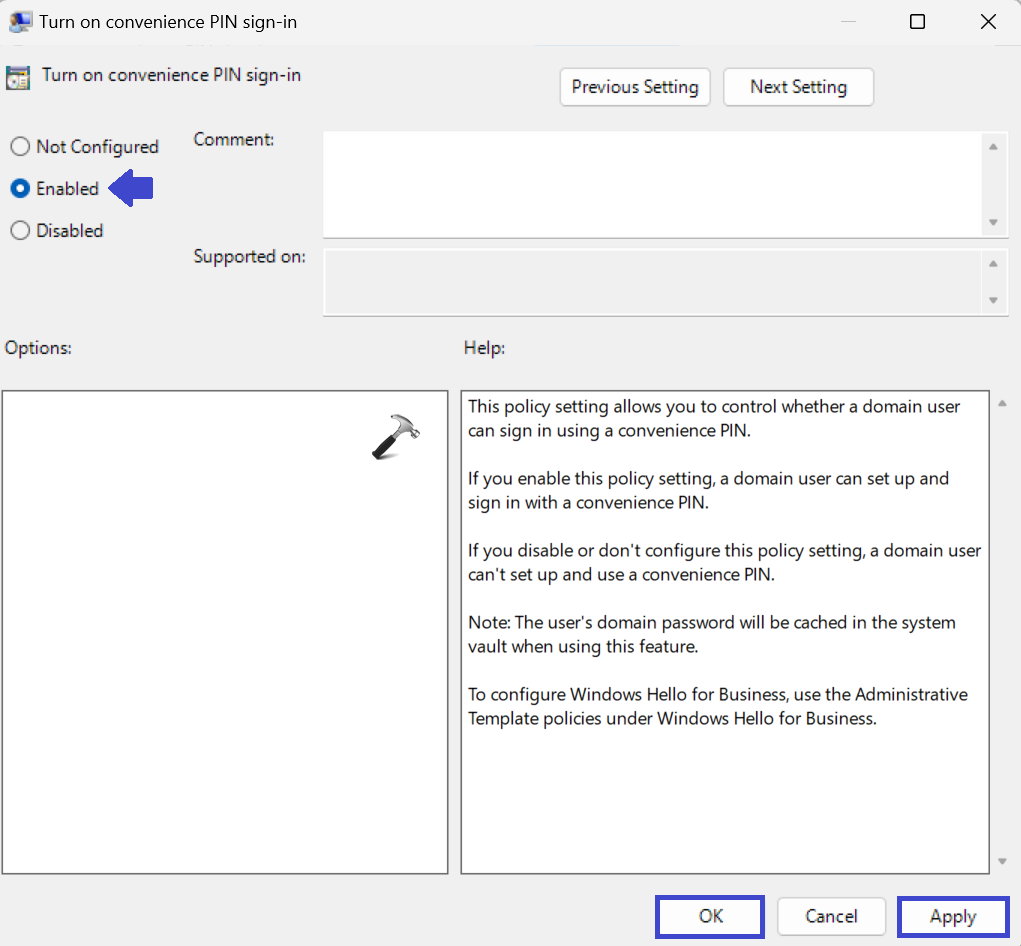
5. 单击“确定”,然后单击“应用”。
6. 关闭本地组策略编辑器窗口并重新启动 PC。
方法 11:更改 IPsec 策略代理的启动类型
如果 PIN 不起作用,您也许可以通过更改 IPsec 策略代理服务的启动类型来解决此问题。请按照以下步骤操作:
1. 按 Windows 键 + R。键入 Services.msc,然后单击“确定”。
2. 双击“IPsec 策略代理”并选择“属性”。
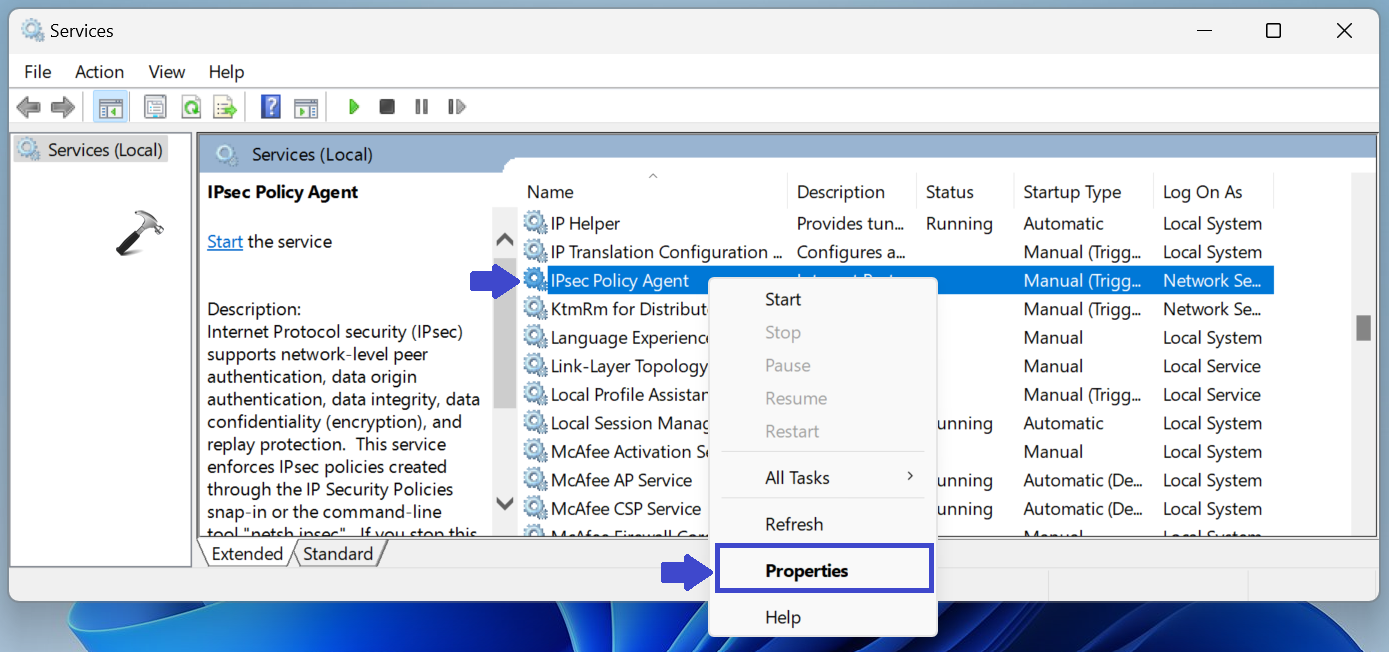
3. 在启动类型下,选择自动。
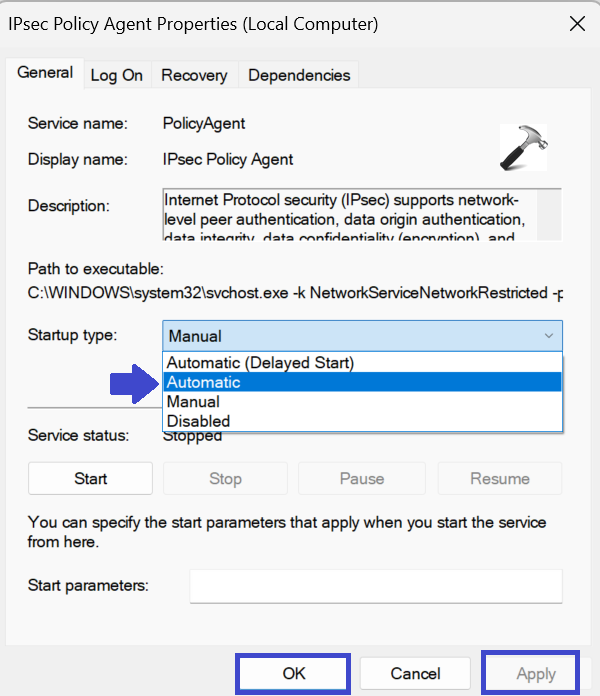
4. 单击“确定”,然后单击“应用”。
方法12:创建本地帐户
第 1 步:将您的 Microsoft 帐户转换为本地帐户
要解决此问题,您需要将 Microsoft 帐户转换为本地帐户。您可以按照以下步骤操作。
1. 打开“设置”应用程序并单击“帐户”。
2. 现在,单击“您的信息”。
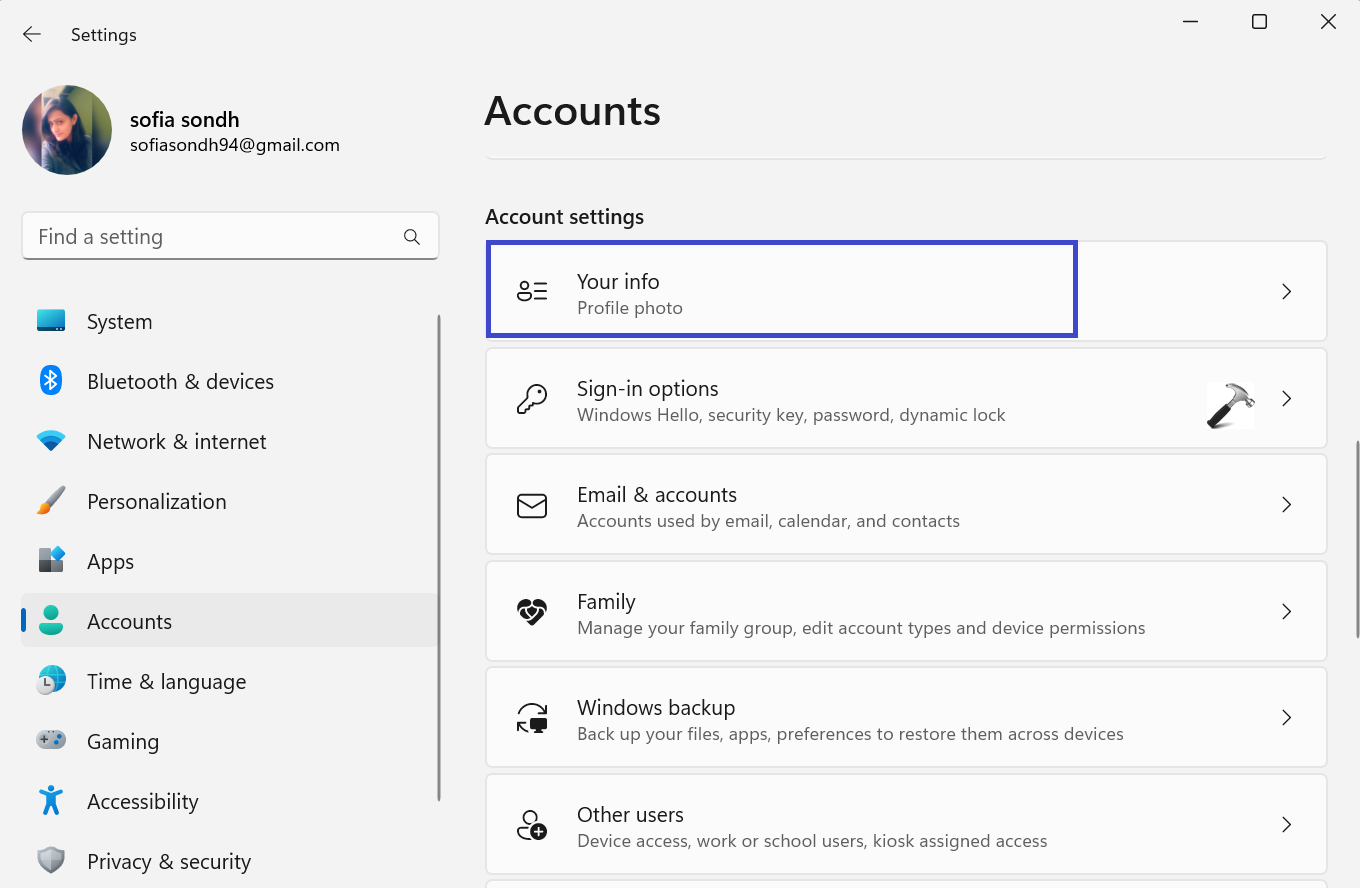
3. 单击“改为使用本地帐户登录”。
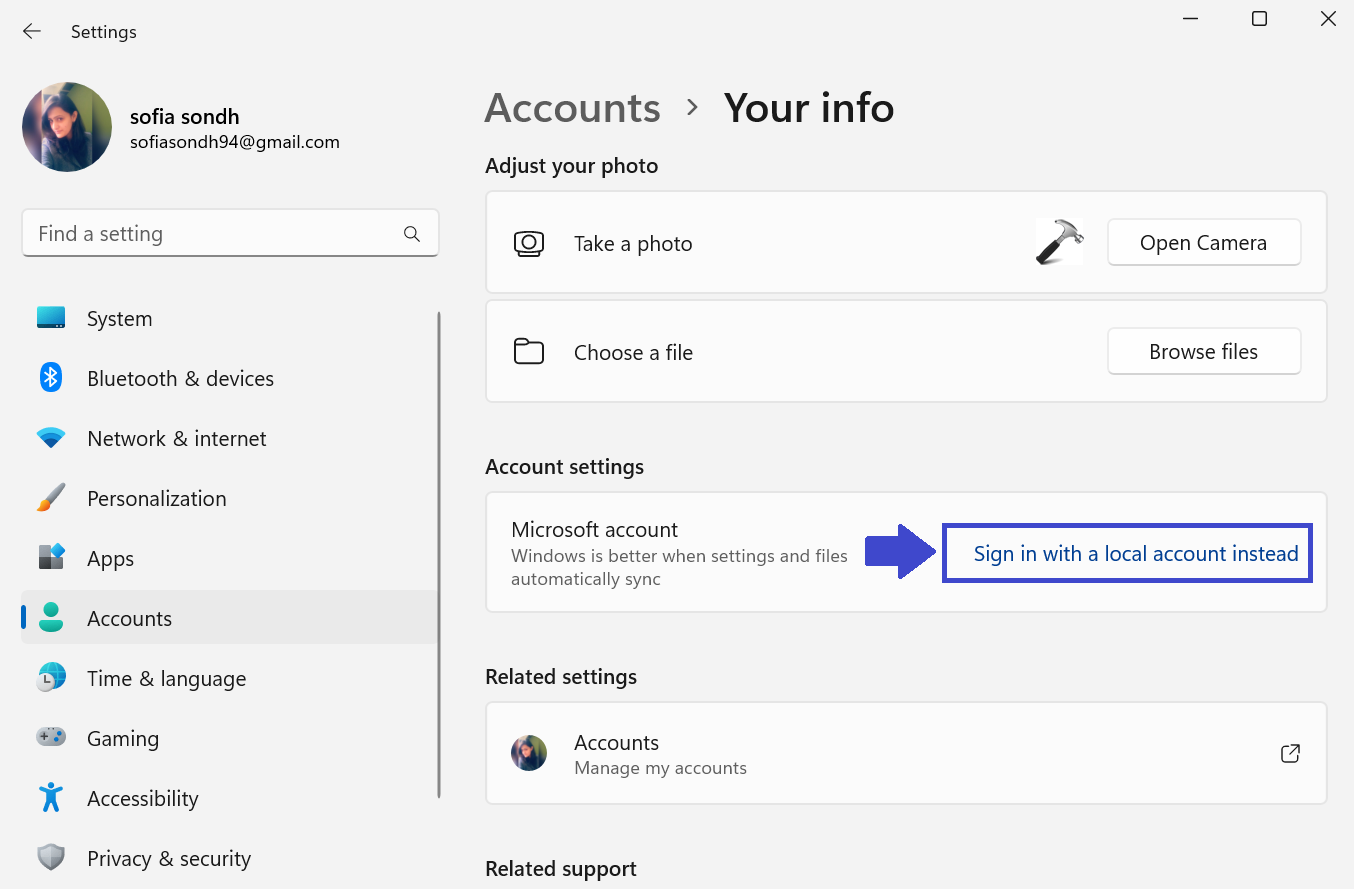
4. 现在,输入用户名和密码。
5. 现在,单击“退出并完成”。
第 2 步:创建新用户帐户
1. 打开“设置”应用程序并单击“帐户”。
2. 现在,单击“其他用户”。
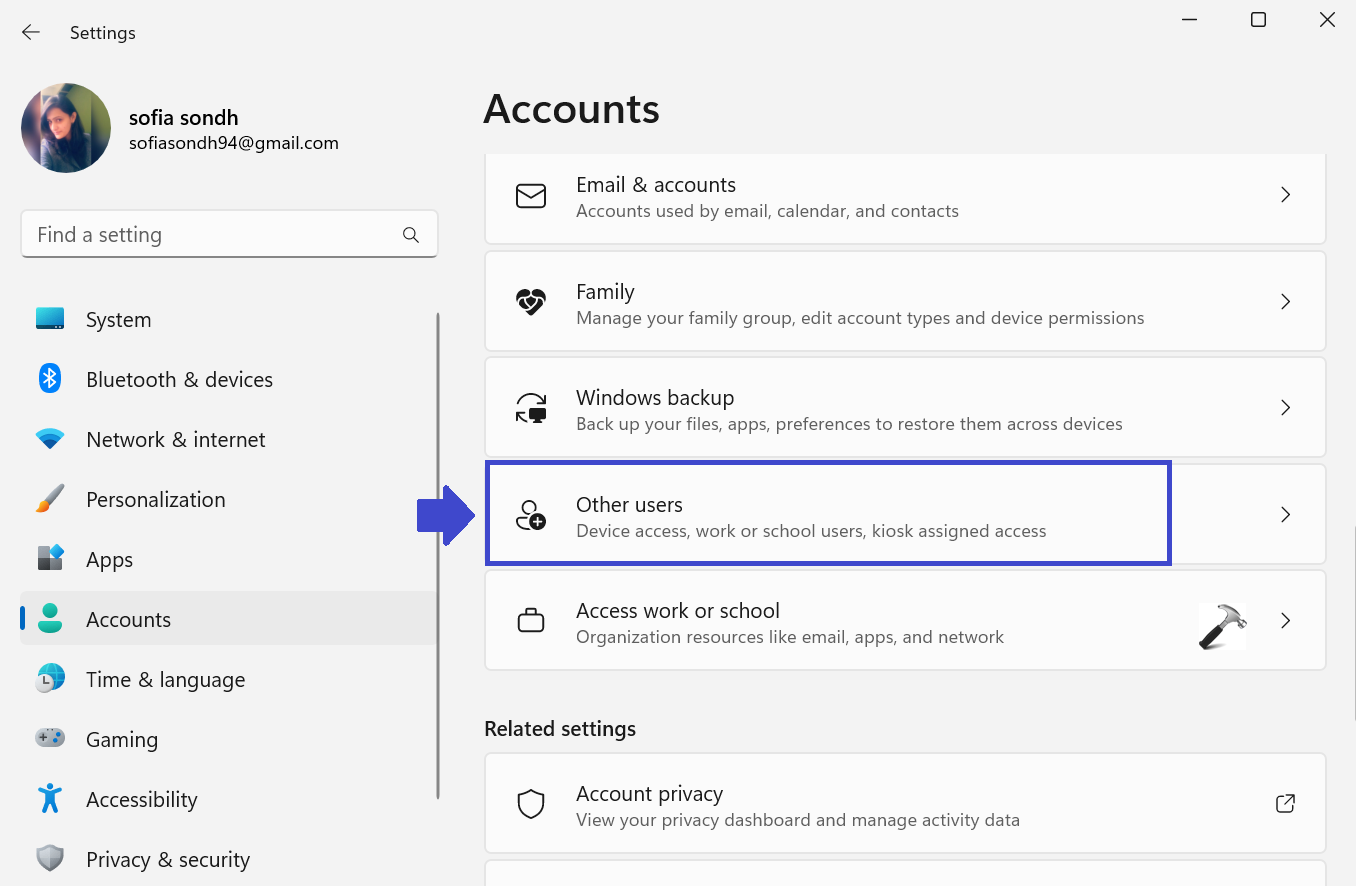
3. 在“其他用户”下,单击“添加某人”。
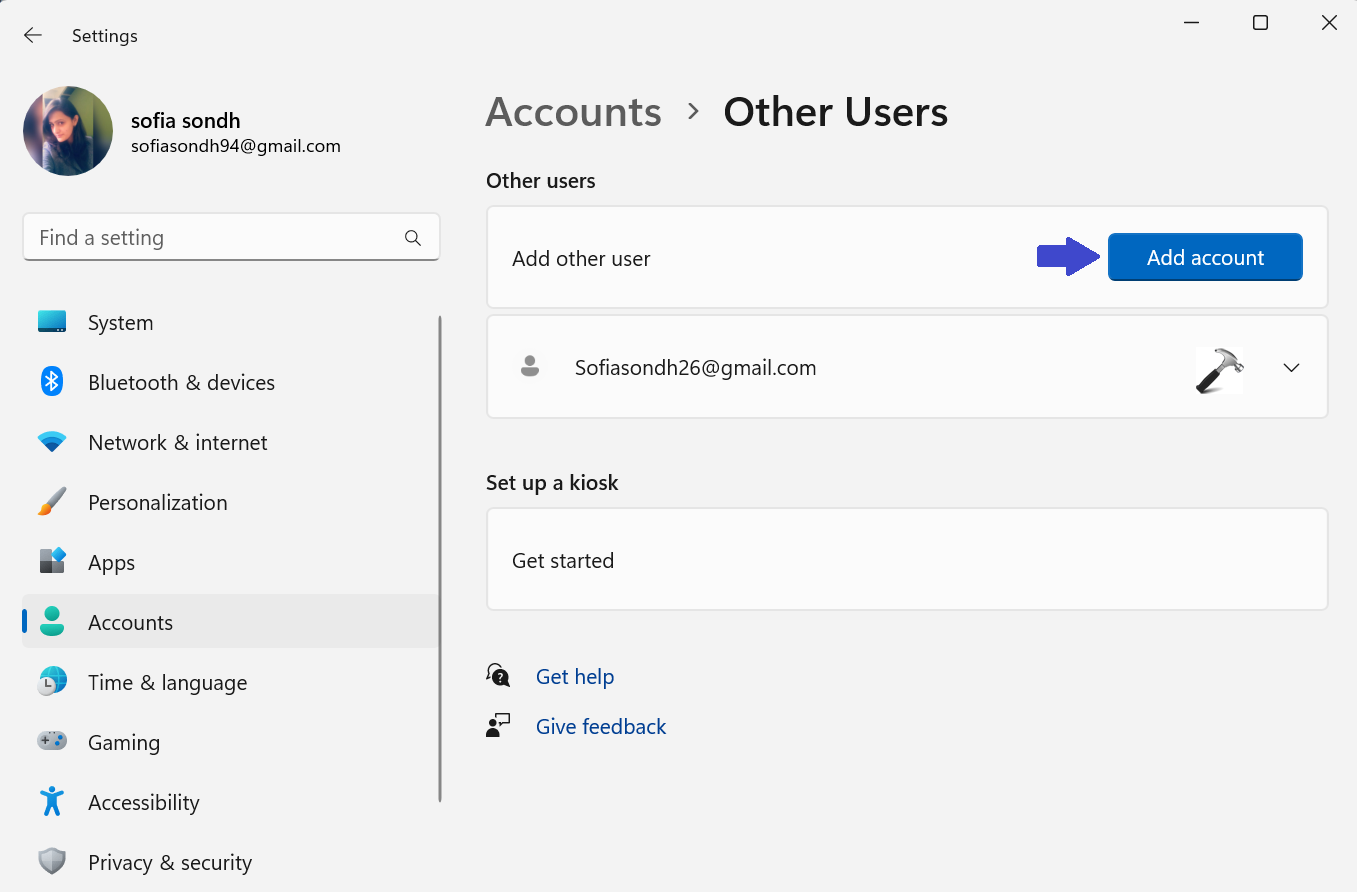
4. 现在,选择“我没有此人的登录信息”。
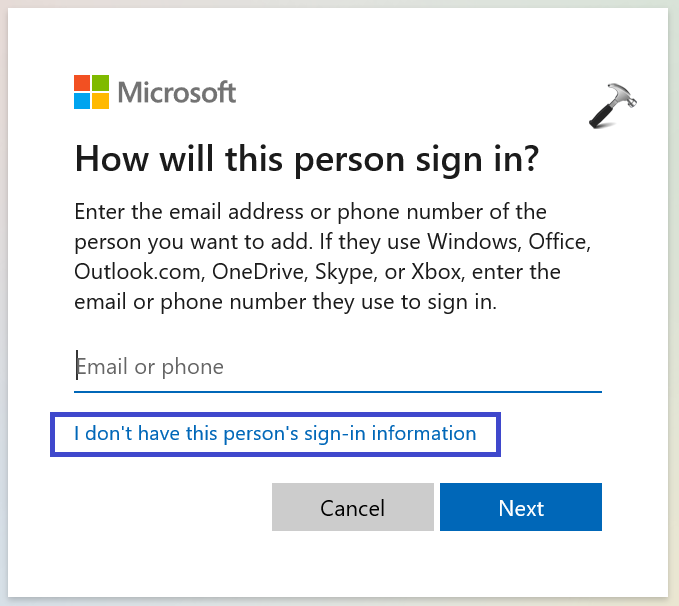
5. 单击“添加没有 Microsoft 帐户的用户”。
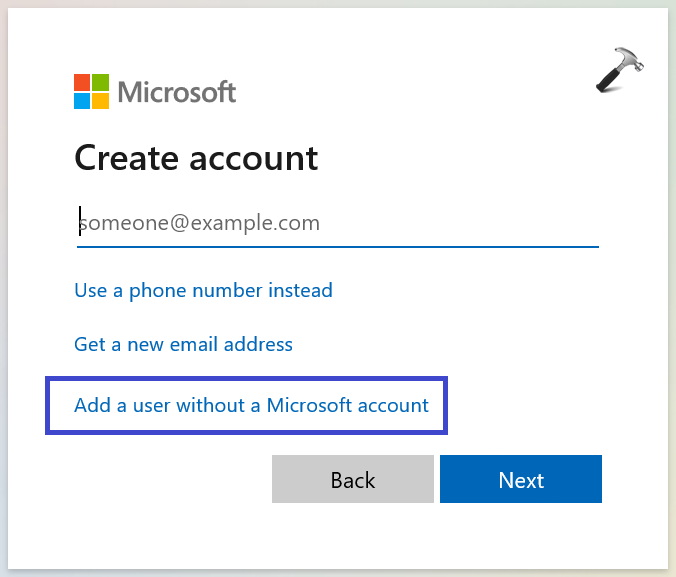
6. 输入用户名和密码。单击“下一步”。
方法 13:重新启动计算机 PIN 阶段
1. 如果您的 PIN 码未被接受,请按住 ON/OFF 按钮 20 秒。
2. 现在,打开计算机。
3. 当 PIN 对话框出现时。输入 PIN 码。
4. 现在,删除 PIN 码。
5. 再次关闭计算机。
6. 当出现“其他人可能正在使用该计算机”的消息时,单击“仍然关闭”。
7. 重新启动电脑并检查其是否工作。
如需更多帮助,您还可以查看此视频修复:
就是这样!
